快速使用说明
一、 标准连接
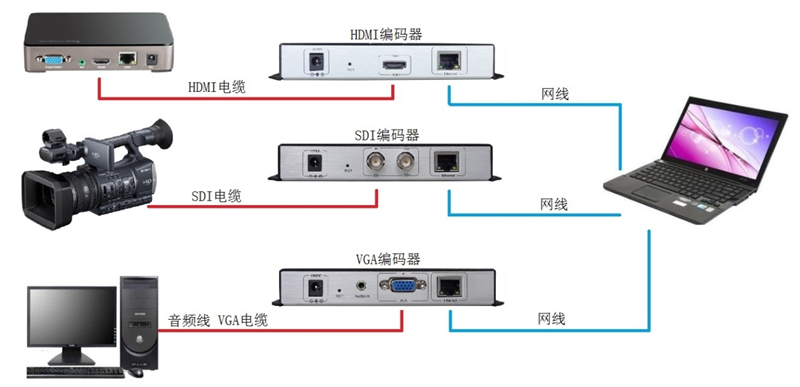
二、 简单测试
1. 电脑配置
配置你的有线网络
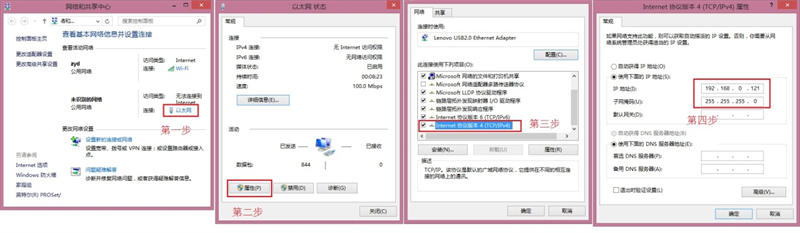
2. 软件测试
2.1 下载并安装VLC播放软件(版本:2.2.1.0),或完美解码
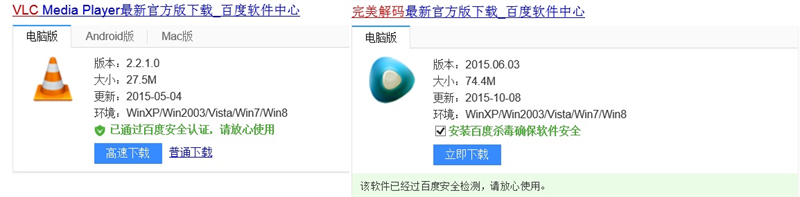
2.2 运行播放
2.2.1 VLC播放(播放地址可登录编码器,在状态显示中查看)
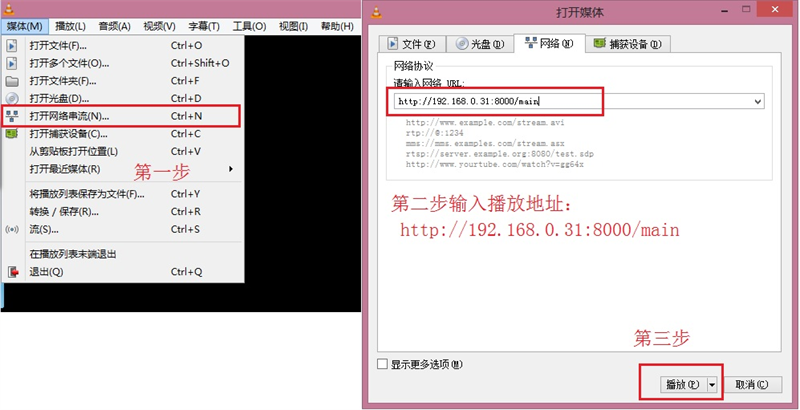
2.2.2 完美解码播放
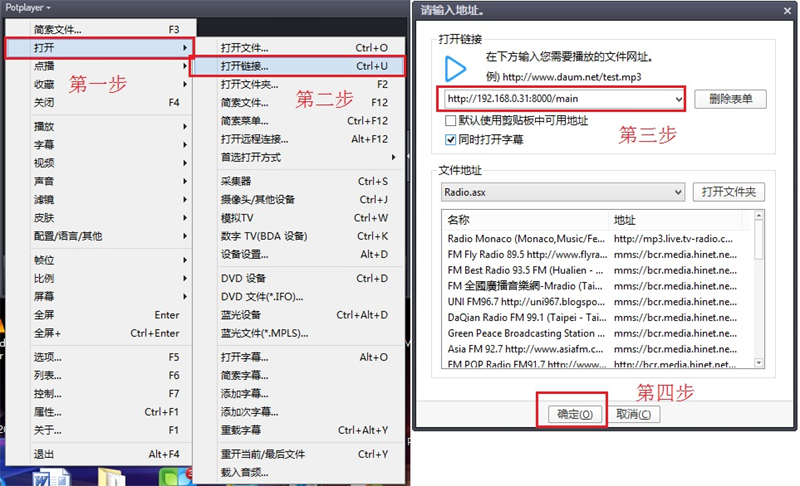
三、 编码器配置
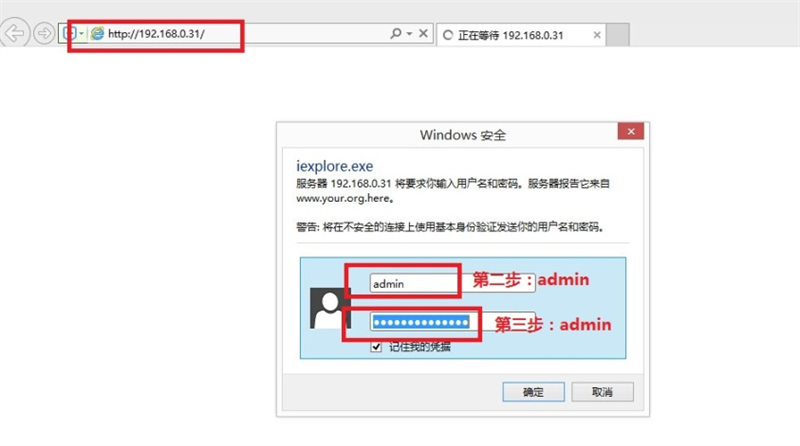
说明:
第一步:IE浏览器输入:192.168.0.31
第二步:输入用户名与密码:admin
1. 状态显示
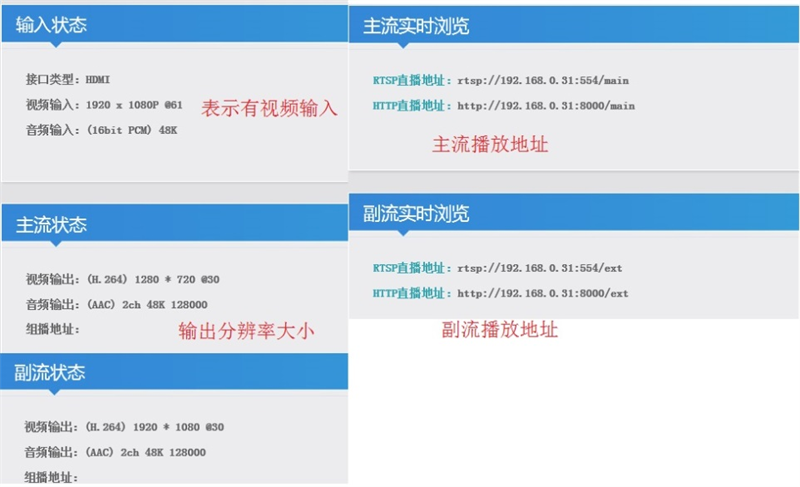
2、IP地址修改
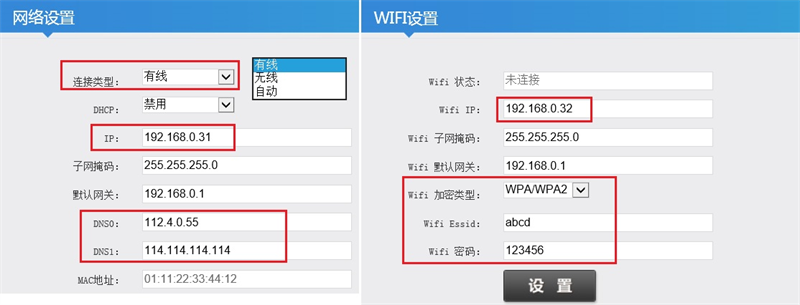
3、编码参数
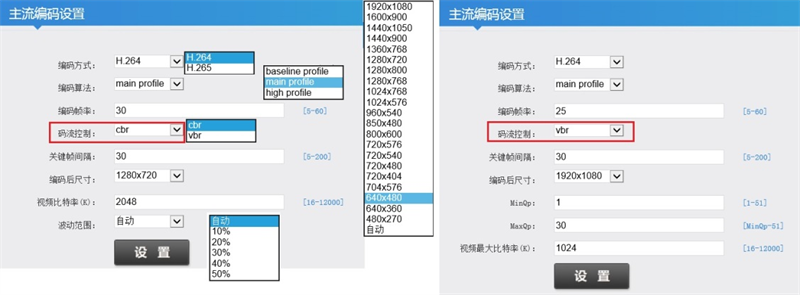
4、传输协议
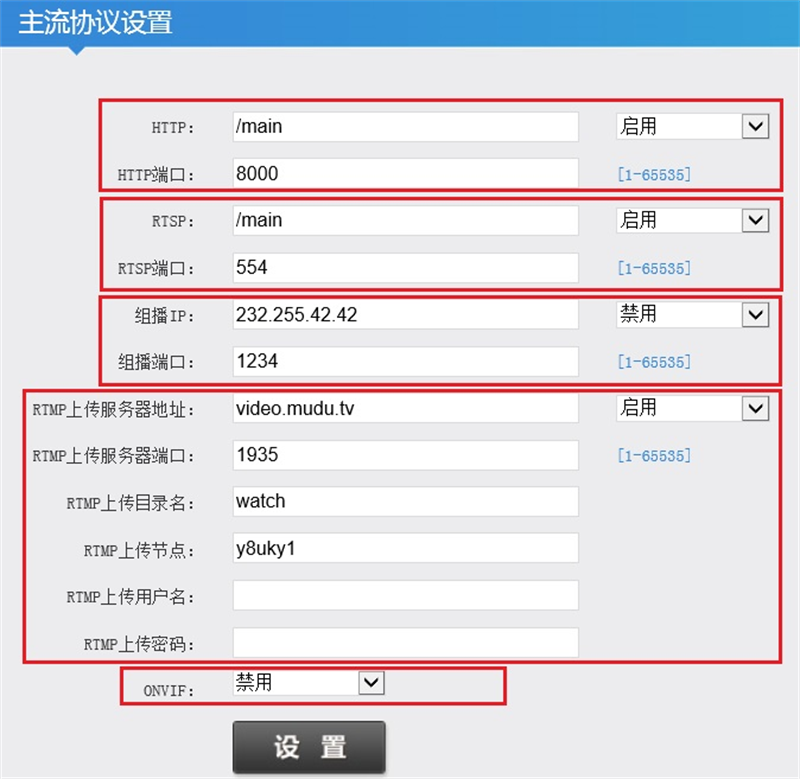
5、OSD设置
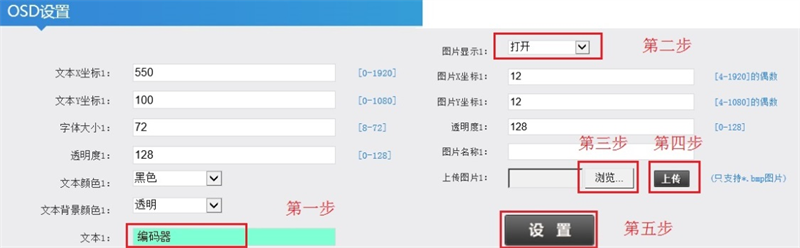
第一步:显示水印文字:直接在文本框在输入要显示的文字。
第二步:图片显示:打开
第三步:浏览要上传输图片文件。
第四步:上传图片文件
第五步:点:设置。
四、 视频直播设置
1、设备连接

2、申请直播地址
进入:http://www.mudu.tv 注册帐号,并新建频道。
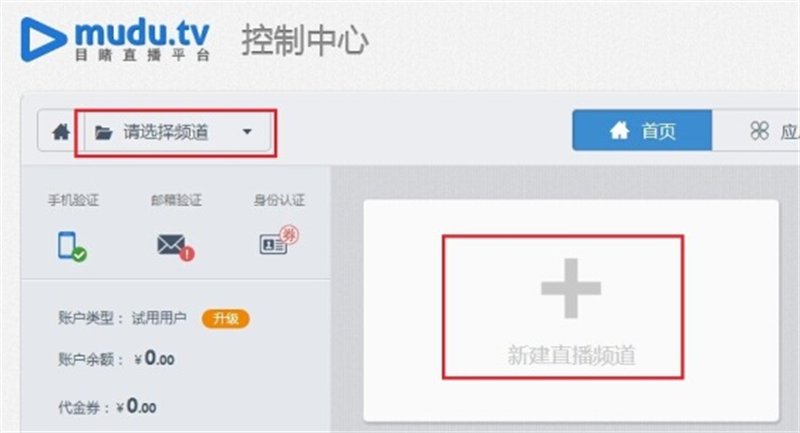
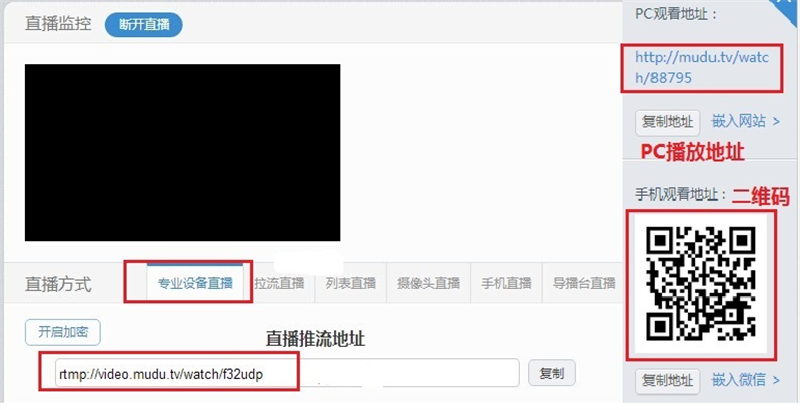
3、配置网络与直播地址
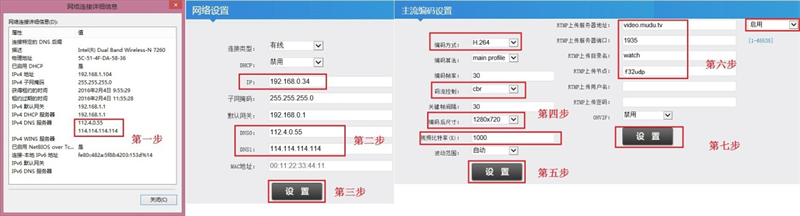
说明:
第一步:打开电脑“打开网络与共享中心”,查看你连接外网的路由器的DNS。
第二步:修改视频编码器IP地址和你的网络在一个网段,修改DNS数值。
第三步:点:设置
第四步:修改编码方式:H264,码流控制:cbr ,编码后尺寸:1280*720 ,视频最大比特率:1000。可根据网络带宽的大小再最后确认:编码后尺寸、视频最大比特率。
第五步:点:设置
第六步:将直播频道的直播推流地址填入编码器RTMP协议中。并选:启用
第七步:点:设置
第八步:重启视频编码器,网络数据灯会快速闪亮,说明推流成功。
4、视频直播测试
IE浏览器打开播放地址:http://mudu.tv/watch/88795
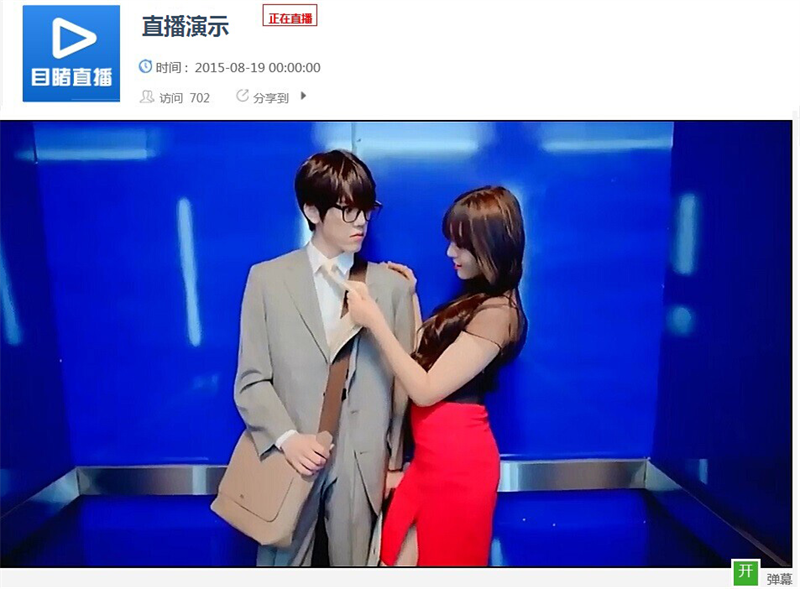
五、 连接NVR录像机
1、连接设备

2、视频编码器配置
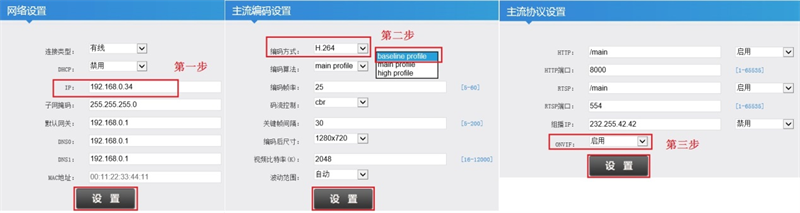
说明:
第一步:视频编码器的IP地址应和你的NVR录像机地址在一个网段。
第二步:编码方式:H264/H265,根据你的NVR录像支持格式选择。
大华NVR录像机,支持编码算法:baseline profile 海康支持:main profile
第三步:ONVIF:启用。 注:端口号 8120
第四步:设置好后,设备重启。
3、NVR录像机配置
3.1确保视频编码器有视频输入,最好能用VLC播放出视频。
3.2采用自动添加的方式,增加视频编码器,如果无法添加,可采用手动的方式。
视频编码器的ONVIF端口号为:8120。
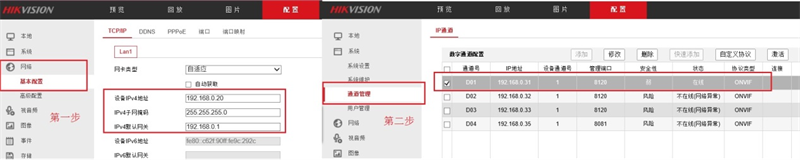
说明:
第一步:确认NVR的IP地址与视频编码器IP在一个网段
第二步:配置设备管理,手动或自动增加视频编码器。
3.3 大华NVR设置
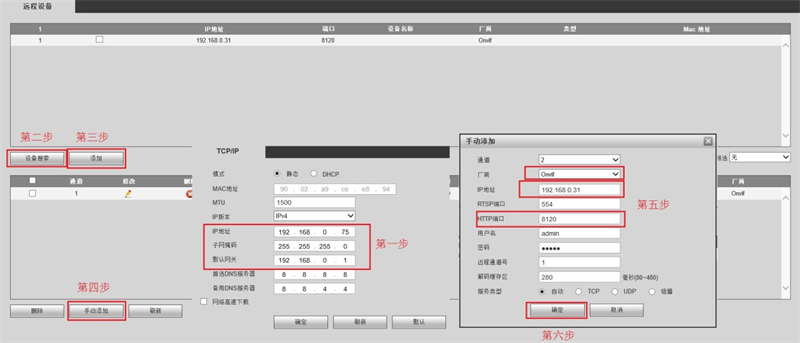
第一步:设备NVR与视频编码器在同一个网段。
第二步:设备搜索。如果找到视频编码器IP。
第三步:添加设备。
第四步:手动添加。
第五步:选择ONVIF,输入要添加视频编码器IP,HTTP端口:8120
第六步:确定。